- Dicas e Truques para Produção de Video
Como Adicionar Efeitos de Relâmpago aos seus Vídeos
Mar 15, 2025• Soluções comprovadas
A melhor câmera do mundo não pode capturar uma imagem perfeita sem uma boa iluminação. Mas esse é um conceito totalmente diferente dos efeitos de relâmpago! Aprenda como uma equipe de filmagem utiliza relâmpagos para aprimorar suas imagens, criar profundidade e auxiliar na atmosfera geral e no clima da história.
Efeitos de relâmpago cinematográficos representam uma técnica que vai além da configuração de iluminação padrão de três pontos para adicionar profundidade, drama e clima à história. Estes produtos utilizam truques de iluminação, como difusão e reflexão de luz e ajuste da temperatura da cor.
Sendo assim, sem mais delongas, vamos ensinar tudo o que você precisa saber sobre a adição de efeitos de relâmpago em seus vídeos!
Neste artigo, veremos:
Parte 1: Quando Usar Efeitos de Relâmpago em seus Vídeos?
O efeito relâmpago é uma descarga elétrica causada por desequilíbrios entre o solo e as nuvens de tempestade, ou dentro das próprias nuvens.
O relâmpago é muito quente — um flash capaz de aquecer o ar e atingir temperaturas quase cinco vezes mais quentes do que a superfície do sol. Esse calor faz com que o ar presente vibre e aumente, gerando o trovão retumbante que ouvimos.
Identificar tais efeitos diretamente em pessoas ou objetos específicos ajuda a direcionar os olhares do espectador para o local pretendido, garantindo que você não perca os aspectos essenciais do vídeo.
Esse efeito também pode ser útil para adicionar textura e cor a cenas e ambientes sem graça. O uso adequado de um efeito de relâmpago transparente pode alterar a forma como objetos e pessoas aparecem em segundo plano; estes podem adquirir uma aparência malvada, inocente, assustadora, bonita, feliz ou até mesmo feia.
Os dois principais tipos de relâmpagos podem estar presentes ou implícitos: entre duas nuvens, dentro de uma única nuvem de trovoada, ou entre o solo e uma nuvem. Além disso, diversos outros aspectos observacionais são reconhecidos, consistindo em "relâmpagos de calor", os quais podem ser visualizados de uma grande distância, mas não ouvidos, e os chamados raios secos, os quais podem causar raios esféricos e incêndios florestais; cientificamente observados muito raramente.
Parte 2: Como Adicionar Efeitos de Relâmpago aos seus Vídeos Rapidamente?
Os efeitos de vídeo, também conhecidos como efeitos visuais ou simplesmente filtros de vídeo, criam visuais malucos em simples cliques. Estes são simples de criar e proporcionam resultados impressionantes. É por isso que as pessoas adoram efeitos de vídeo, especialmente efeitos de raios. Esses efeitos são usados até mesmo em filmes de Hollywood de alto orçamento.
Inúmeros softwares para edição de vídeos estão disponíveis no mercado, mas estes oferecem poucos efeitos de vídeo. Por outro lado, o Wondershare Filmora oferece mais de 300 efeitos gratuitos, como Picture in Picture, efeitos de transição, introdução/créditos, som, títulos, mosaico, jump cut e muito mais. Todos estes são ótimos para tornar seu vídeo ainda mais profissional. A seguir, mostraremos como adicionar efeitos especiais contendo raios a um vídeo em apenas um toque. Continue lendo para experimentar!
1° Passo: Adicione mídia a linha do tempo
Primeiramente, importe a mídia e adicione-a à linha do tempo. Existem basicamente duas maneiras de fazê-lo: através da guia "Importar" na interface principal ou simplesmente arrastando arquivos do Windows File Explorer para o Álbum do Usuário. Este software suporta todos os principais formatos de vídeo/áudio/imagem.
2° Passo: Aplique efeitos de vídeo aos arquivos de vídeo e imagem
Agora é hora de aplicar o efeito relâmpago. Primeiramente, arraste o arquivo de vídeo do Álbum do Usuário para a Linha do Tempo do vídeo. Em seguida, clique na guia Efeitos na parte superior.
Selecione o efeito de relâmpago Thunderdome para aplicá-lo, conforme mostrado abaixo. Além disso, certifique-se de que o efeito adicionado seja aplicado apenas ao vídeo sobreposto. Caso queira aumentar a duração do efeito usado, passe o mouse sobre a borda do clipe de filtro e arraste-o para o tamanho desejado ao visualizar o cursor "seta dupla".
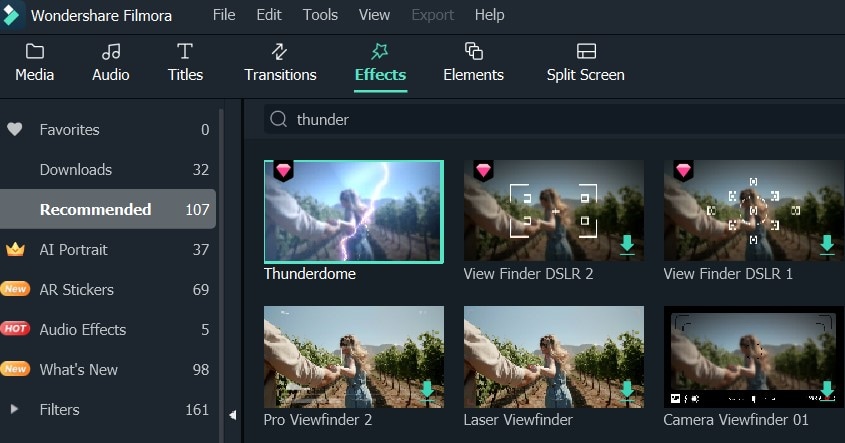
3° Passo: Exporte o vídeo
Quando estiver satisfeito com os efeitos de relâmpago aplicados ao seu vídeo, navegue para a guia Exportar. Aqui, você pode salvar o vídeo em todos os formatos mais populares no sistema do PC clicando na opção Local e fazendo as configurações necessárias. Em seguida, exporte o projeto de vídeo de acordo com o dispositivo e compartilhe-o nas mais diversas redes sociais.
E é assim que você pode adicionar efeitos de relâmpago aos seus vídeos usando o Wondershare Filmora. Até mesmo os usuários mais iniciantes podem criar um projeto de aparência profissional com apenas um clique.
Parte 3: Como Adicionar Efeitos de Relâmpago aos seus Vídeos no After Effects?
O efeito Relâmpago avançado do Adobe After Effects cria diversos tipos de simulações de descarga elétrica. No entanto, este relâmpago não é autoanimável, ao contrário do efeito Relâmpago encontrado em outros editores de vídeo, como no Wondershare Filmora.
Iniciaremos o tutorial sobre como ajustar o estado de condutividade, entre outras propriedades, para animar o efeito de relâmpago.
O efeito Advanced Lighting inclui o recurso Alpha Obstacle, com o qual você pode fazê-lo pairar sobre os objetos designados.
Como estamos no modo tutorial, vamos começar com os seguintes passos.
1° Passo: Selecione uma camada
Acesse a guia Camadas e selecione a opção Nova > Sólida, conforme mostrado abaixo.
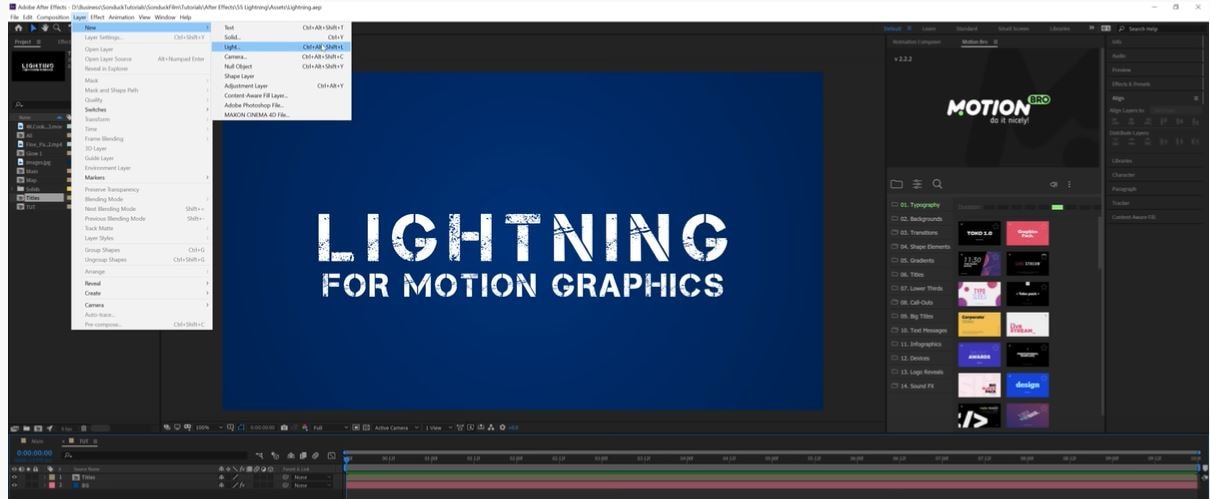
Em seguida, você verá uma janela, a qual pode nomear Relâmpago 1.
2° Passo: Selecione Advanced Lighting
Agora, acesse Efeitos > Gerar > Advanced Lighting.
3° Passo: Ajuste o efeito de relâmpago
Como você pode observar, o efeito de relâmpago aplicado contém dois pontos de ancoragem. Você pode ajustar esses pontos como desejar. Experimente arrastar seus pontos de ancoragem na direção em que deseja posicioná-los.
Por exemplo, arrastamos os pontos de ancoragem e posicionamos o efeito da seguinte forma.
4° Passo: Ajuste o efeito
Agora, você precisa apenas ajustar o efeito. Para fazê-lo, acesse a guia Direção em Tipo de Raio e configure-o como Strike.
Agora, ao percorrer a linha do tempo, não haverá animação. Aqui, precisamos adicionar um keyframe para o estado de condutividade antes de seguirmos para o final do nosso procedimento.
No mesmo painel esquerdo, você verá a opção de bifurcação, a qual e1 possível aumentar ou diminuir em porcentagem para controlar a visibilidade dos relâmpagos.
A cor do efeito de relâmpago pode ser alterada nas Configurações.
5° Passo: Adicione um keyframe
Vá para o início da linha do tempo e adicione keyframes para a animação. Aqui, é preciso movimentar um pouco o keyframe, apenas um quadro ou dois. Em seguida, pegue o ponto de ancoragem da direção correta e alinhe o mesmo sobre a origem.
Desta forma, a animação chega ao fim apenas 4 segundos desde seu início. O que podemos fazer é adicionar um keyframe para a origem, avançar apenas um quadro ou dois, envolver esse ponto de ancoragem de origem e colocá-lo em cima do ponto de ancoragem da direção correta.
E bum! Fica assim.
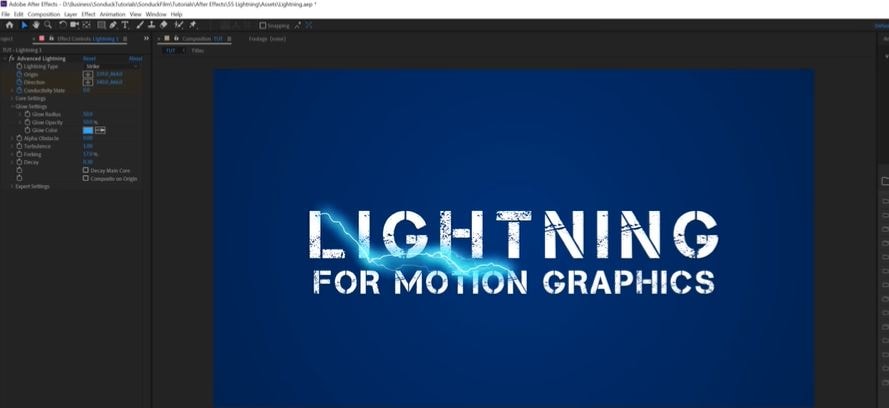
6° Passo: Dê um maior destaque ao seu efeito
Já está tudo pronto, mas podemos sempre adicionar mais algumas coisas para criar um efeito de aparência profissional.
Uma coisa que você pode fazer é adicionar brilho ao seu efeito clicando no botão Efeito > Estilizar > Brilho.
E pronto, você terminou de adicionar um efeito relâmpago ao seu vídeo no After Effects.
Parte 4: Dicas Profissionais para a Adição de Efeitos de Relâmpago aos seus Vídeos
Para que seu efeito de relâmpago se destaque na multidão, considere as seguintes dicas simples, mas eficazes.
Leia e divirta-se!
1 - Crie a ilusão de luz atravessando as nuvens.
2 - Adicione iluminação às cenas com relâmpagos.
3 - Use os atributos máscara, opacidade e difusão para criar brilhos intensos.
Conclusão
E este foi o nosso tutorial sobre como adicionar efeitos de relâmpago a vídeos, de ambas as formas mais rápida e mais complexa.
Neste guia avançado para After Effects, mostramos como recriar raios movendo-se em câmera lenta sobre um texto ajustando o efeito usando keyframes.
Por outro lado, o Filmora também possui uma impressionante coleção de efeitos visuais e uma rica biblioteca de elementos. Estes o ajudarão a chamar a atenção do espectador para detalhes essenciais na composição de seus vídeos.
Você está procurando um guia perfeito e rápido sobre como usar o Chroma key no editor de vídeo Blender? Abra o Blender, mude para o editor de nós e siga estas etapas!
Por João Pedro Mar 17, 2025 14:56 PM
Torne-se um especialista no GIMP para eliminar com precisão o fundo verde de suas fotos e alcançar um resultado profissional. Explore diversas técnicas de tela verde para dar um toque único à sua edição, destacando-se da concorrência no mercado de criação de conteúdo.
Por João Pedro Mar 17, 2025 14:55 PM
Você é um cineasta com dificuldades para integrar personagens em suas filmagens? Leia este artigo para saber mais sobre efeitos visuais e como esse efeito pode ser utilizado.
Por João Pedro Mar 17, 2025 15:14 PM








